Mida teha, kui Androidi nutitelefonis pole meeskonna sõnumit!

- 3769
- 352
- Jody Spencer
Mis tahes opsüsteem on väga keeruline, mis koosneb paljudest tuhandetest kooditarkvaratoote ridadest. Vältige vigade olemasolu selles - ülesannet on keeruline täita, eriti arvestades asjaolu, et kõik võimalikud võimalused opsüsteemi komponentide reageerimiseks väliste sündmuste jaoks on võimatu testida. Vaatamata näilisele lihtsusele on Android OS kaugeltki täiuslik ja kuigi vanad vead üritavad iga uue väljaande abil parandada, on uute välimus paratamatult.

Selle tulemusel aeglustub vidina töö, mõned rakendused on ootamatult suletud, vidinaid ei käivitata, süsteem lülitub iseseisvalt välja või läheb taaskäivituseks. Sellistel juhtudel on nutitelefoni üks elustamise viise selle tehase seadetele lähtestamine, kuid tekkinud probleemide tõttu ja see võimalus on ligipääsmatu. Kui te ei pääse seadete juurde tavalisel viisil, on olemas varude lähtestamise versioon - manipuleerimine helitugevuse nuppudega ja seadme sisselülitamine. Valete toimingute tulemusel seisavad kasutajad sageli selles etapis silmitsi sõnumiga: "Pole meeskonda!", millele on lisatud Ajari kaanega lamava roboti ja hüüumärgiga. Sama teade võib ilmneda muudes olukordades, näiteks taaskäivitamise ajal või mobiilse vidina väljalülitamisel.
Järgmisena proovime välja mõelda, mida see viga tähendab ja kuidas sellega hakkama saada.
Vea ilmumise põhjused "pole meeskonda!"
Nagu Windowsi süsteemsete vigade puhul!"Sobiva graafilise saatega võib olla erinev:
- Androidi telefon kirjutab: "Pole ühtegi meeskonda!"OS -i uuendamise etapis tekkinud probleemide tõttu ja need ilmuvad nutitelefoni sisselülitamisel või kui nad üritavad taaskäivitada;
- Telefonikomponentide füüsiline lagunemine kukkumise tagajärjel, niiskuse/kondensaadist;
- Pahatahtliku tarkvarakoodi tegevused rakenduste installimise tulemusel ei tulene mänguturult;
- Töötlemisprotsess katkestati, eriti sageli juhtub see, kui kasutaja hakkas tarkvara värskendama ebapiisavalt laetud akuga. Ja sel juhul teade "pole meeskonda!"Dumps, kui mobiilseade on sisse lülitatud.
Lahendus
Statistika kohaselt on umbes 50% juhtudest sellise vea esmakordne ilmnemine opsüsteemi töös juhuslik ebaõnnestumine ja tavaline taaskäivitamine toimub regulaarselt ning nutitelefon töötab justkui midagi poleks juhtunud.
Kuid kui sõnum hakkas regulaarselt ilmuma, pole see enam juhuslik küsimus. Kõige tavalisem ja sageli tõhusam viis probleemist vabanemiseks on nutitelefoni lähtestamine tehase seadetele.
Taastemenüü kaudu
Varem tuleb seade täielikult uuesti laadida, seejärel välja lülitada, seejärel nutitelefoni sisse lülitada, kui sisenete menüüsse arendajate menüü. Selline toiming viiakse läbi teatud võtmete kombinatsiooni, mis sõltub nii arendajast kui ka telefonimudelist. Mõlemal juhul on parem uurida menüüsse sisenemise meetodit lisatud juhiste või Interneti kaudu. Kõige sagedamini toitenuppude ja helitugevuse nuppude samaaegne vajutamine ja hoidmine.
Mõelge erinevatele viisidele taaskäivituse taastamiseks sõltuvalt vidina kaubamärgist/mudelist:
- Samsungi nutitelefonide jaoks, välja arvatud Galaxy S8 mudel: Kodu + helitugevuse helitugevuse nupp + Pöördenupp;
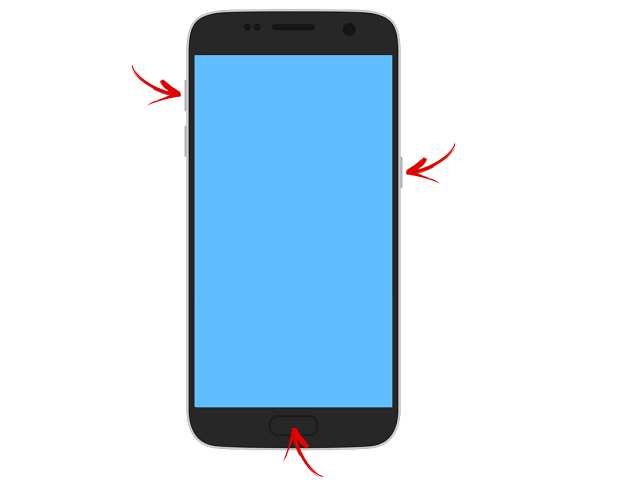
- Galaxy S8 jaoks: Bixby + Solo Aptal Stop. Niipea, kui ekraanile ilmub ekraaniläbija, tuleb välja lülitada, hoides veel kahte nuppu vajutatud nuppu. Pärast sinise tausta ilmumist saab nupu vabastada, samal ajal kui Galaxy S8 laadimine taastamisrežiimis võtab umbes minut;
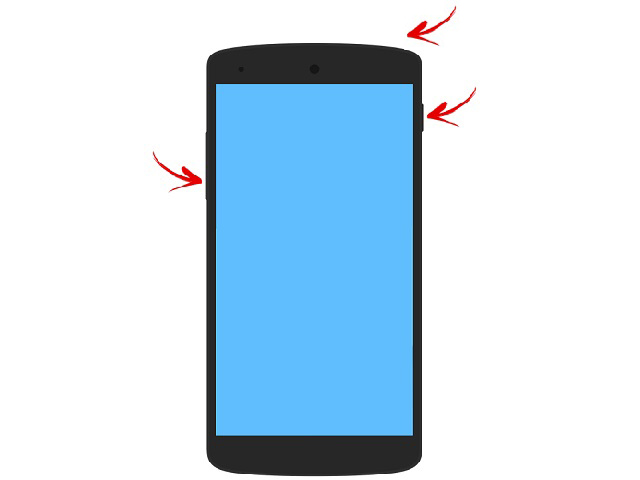
- HTC telefonide jaoks viiakse alglaaduri režiimis sisse lülitama, vajutades nuppude nuppe allapoole, mille järel leiame taastamisüksuse ja klõpsame sellel;
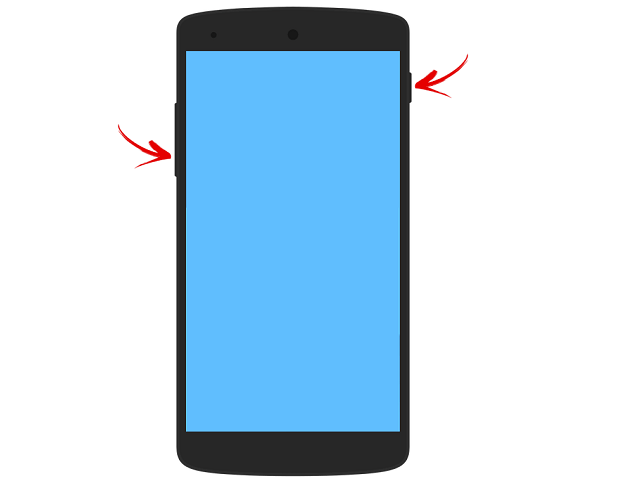
- Sony kaubamärgi nutitelefonide jaoks toimub sisselülitamine standardsel viisil, kuid pärast brändi logo ilmumist peate vajutama helitugevuse juhtimisnuppu (või kui alumise pressiga suvand pole möödas). Mõned taastamismenüüsse sisenemise mudelid nõuavad Sony logo klõpsamist;
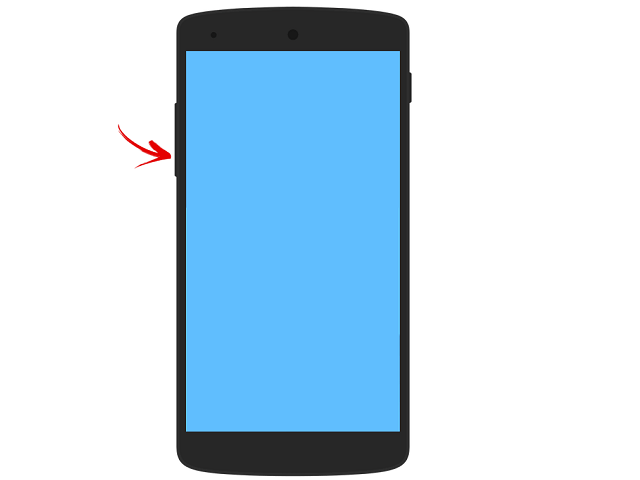
- Sony nutitelefone iseloomustab ka mõni muu taastamismenüü võimalus: kui toitenuppu vajutatakse, ootame seadet, kui seade on kaks korda kaks korda, pärast mida vabastame toitenupu ja kinnitame helitugevuse juhtimise, kuni menüü, mis meid huvitab ;;
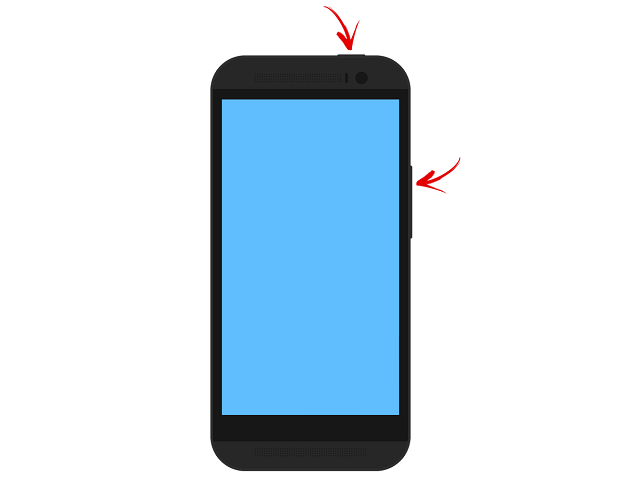
- Nexuse ja Google Pixeli mobiiltelefonide telefonide jaoks on kombinatsioon järgmine: nupp helitugevuse alla/nupp sisse/välja;
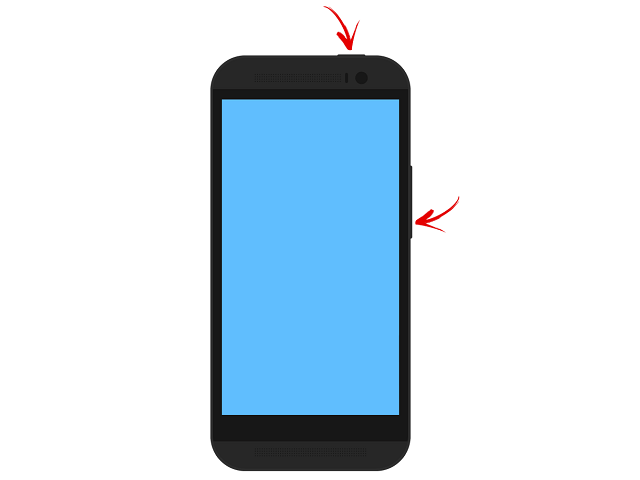
- Motorola ja Lenovo telefonid arendajate menüü käivitamiseks peavad klõpsama helitugevuse nupu UP + nuppu allapoole + toitenupp/väljalülitus.
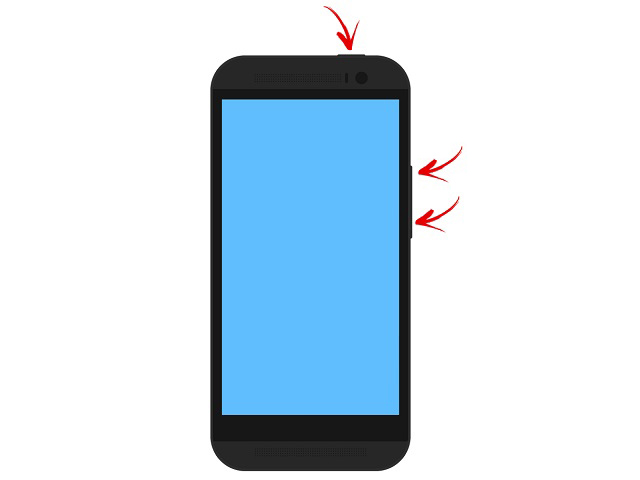
Kuid kõige tavalisem kombinatsioon on nuppude nuppude nuppude vajutamine teisel kohal jaotuse osas - helitugevuse juhtimise ja nupu kombinatsioon seadme sisselülitamiseks.
Sama toimingu saab läbi viia nutitelefoni arvutiga ühendamisel. Selleks on vaja, et draiverid installitakse teie nutitelefoni mudelisse (tavaliselt teeb OS seda automaatselt, kui esimene ühendus USB-NOOR kaudu, kuid mõnikord tuleb draiver leida ja iseseisvalt paigaldada). Vajame ka ADB -programmi, mille saab lingilt alla laadida ametlikust saidilt.

Niisiis, ühendage telefon arvutiga, käivitage ADB, klõpsake nuppu Taaskäivituse taastamine. Valige avatavas menüüs tehase lähtestamise üksus, mille järel programm hoiatab, et kõik andmed kustutatakse. Oleme nõus, lülitage nutitelefon sisse. Seaded kaovad tõesti, on vaja Google'is uuesti registreerida, installida kõik vajalikud rakendused. Palju saab varukoopia abil taastada, nii et see võimalus ei ole igal juhul tähelepanuta jätnud, kui te ei soovi fotosid, videoid ja muid kasutajaandmeid pöördumatult kaotada. Nende failide kõvaketta või mälupulk äraviskamine pole keeruline. Muidugi saate pilvesalvestuses, kuid kopeerimiseks ja taastamiseks kulub rohkem aega.
Pange tähele, et tehase seadete taastamisel langevad paljud puhtalt hiina kaubamärkide nutitelefonid vene keele ja vahel isegi ladina keele toetuse. Sellistel juhtudel on hieroglüüfidega tegelemise võimalused nulliga iseseisvalt võrdsed, nii et peate pöörduma teeninduskeskuse spetsialistidega.
Reeglina pärast nutitelefoni lähtestamist tehase sätetele Androidi tõrge "!"Teid ei häiri enam, kui see ei puuduta füüsilist lagunemist.
Telefoni vilkumise teel
Kui eelmine suvand pole aidanud, võite proovida nutitelefoni uue installida. Kuid vilkumine on väga vastutustundlik protseduur, nii et kui te pole teema tehnilise poolega eriti tuttav, on parem usaldada see spetsialistidele.

Kui olete otsustanud minna selle sammu juurde ise, on soovitatav enne küsida, milline püsivara ühildub teie rauaga, hoolikalt uurida samm -sammult töötlemisprotsessi. Seda teavet tutvustatakse tavaliselt spetsiaalsetes foorumites.
Oluline. Pidage meeles, et mis tahes tehtud viga võib muuta teie seadme telliseks, mille taastamine maksab teile korraliku summa.Lihtsaim viis nutitelefoni arvuti kaudu vilkumiseks, olles varem aktiveerinud funktsiooni USB silumine (rääkisime juba vajadusest installida arvutite draiverid). Vilkuv algoritm:
- Otsime sobivat püsivara (selle teema populaarseim ressurss on 4PDA foorum.Ru, seal leiate peaaegu kõigi mudelite püsivara), laadige see alla;
- Laadige alla Odin Multi Downlower programm, installige see arvutisse;
- Ühendame nutitelefoni arvutiga silumisrežiimis;
- Käivitada OMD administraatori nimel;
- Klõpsake peaaknas nuppu Boot, märkige programm püsivara asukohaga, tavaliselt lülitab see sisse kolm faili, tähistage nende kõigi viise (PDA, telefon, CSC);
- Koormame nutitelefoni üle sobiva võtmekombinatsiooni abil, mille järel arvuti tunneb teie nutitelefoni ära (seda näitab kollase akna ekraanil olev välimus pordi numbriga);
- Klõpsake nuppu Start, mis käivitab töötlemisprotsessi. Selle protsessi käigus on telefon lahti ühendada arvutist. Kui uus püsivara on installitud, taaskäivitab mobiilseadme mitu korda - see on normaalne, midagi pole vaja teha. Protseduuri lõpuleviimist (tavaliselt kestab see 10–15 minutit) tähistatakse arvutiekraanil sõna "passi" välimus.
Reeglina peaks pärast korralikku vilkumist punase hüüumärgiga lamav Android kaduma. Määratud programm peaks töötama kõigi Androidi seadmete jaoks, sõltumata tootjast ja OS -i versioonist.
Pärast vilkumist ärge unustage teha tehase sätteid vastavalt ülalkirjeldatud algoritmile.
Füüsiline jaotus
Sõnumi välimus "meeskond pole!"Seda võib seostada raua tasemel talitlushäiretega - selle eest pole tehniline seade ohutu. Kui olete remondiga pisut kursis, võite proovida tõrkeid ise leida, kontrollides mälukaartide jõudlust, olgu niiskust telefoni sees, olgu see siis pistikute kontaktid suletud, kuid igal juhul spetsialistid tuleks tuvastatud defektide kaotamisega kõrvaldada.
Viirutöö
Nagu oleme juba märkinud, on rakendusi alla laadivad kasutajad arusaamatud sellest, kus nad riskivad süsteemi nakatumisega viiruste ja spiooniprogrammidega, mis võivad viia ka opsüsteemi kasutamiseni vastava sõnumiga.

Kontrollige, kas nutitelefon on nakatunud, kasutatakse spetsiaalsete viirusetõrje kommunaalteenuste abil, millest Google Plays piisab - nii tasustatud kui ka tasuta. Viimane, muide, ei tööta halvem, regulaarselt kahtlase tarkvara leidmine, lihtsalt nende funktsionaalsus pole nii rikas lisavõimaluste poolest. Niisiis, laadige alla viirusetõrje, käivitage see ja valige telefoni täielik skannimine. Kui leitakse nakatunud failid, kustutage need ja pärast tšeki lõppu tehke seade tehase sätete lähtestamiseks.

